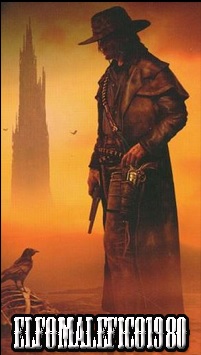-
Fatality DeVil.
User deleted
VERSIONE 0.999 - 31 Agosto 2008
In questo tread voglio spiegare come backuppare e installare (più o meno) rapidamente The Sims 2. Per completezza citerò ogni espansione e ogni pack uscito, ovviamente voi saltate ciò che non avete.
ATTENZIONE: Copiare The Sims 2 con tutte le espansioni è possibile e legale solo per utilizzo personale. Data la protezione hardware di ogni disco (CD o DVD che sia) non è possibile copiare anche questa protezione, per far partire il gioco dovrete comunque inserire il CD/DVD originale dell'ultima espansione (che poi potrete rimuovere). NON CHIEDETEMI CRACK O COSE SIMILI PER AGGIRARE LE PROTEZIONI! NON VI RISPONDERO'.
Una cosa importantissima. Le estensioni.
Vorrei capire cosa è passato in testa a quelli della Windows quando hanno sconsideratamente deciso di nascondere le estensioni dei file. Questa è una cosa basilare per capire con che tipo di file abbiamo a che fare dato che le icone spesso e voltentieri sono uguali. Se non l'abbiamo mai fatto dobbiamo dire a Windows di visualizzare le estensioni. Su Windows XP apriamo una cartella qualsiasi, poi vai su Strumenti > Opzioni cartella > Visualizzazione e togliamo la spunta su Nascondi le estensioni per i tipi di file conosciuti. Su Windows Vista apriamo una cartella qualsiasi, poi su Organizza > Opzioni cartella e ricerca > Visualizzazione e togliamo la spunta su Nascondi le estensioni per i tipi di file conosciuti.
Perchè fare il backup?
Innanzi tutto per preservare gli originali dal deterioramento. E poi invece di avere a che fare con un botto di CD/DVD potete mettere tutto in 2-3 DVD al massimo.
Cosa ci serve?
Due cose. Per cominciare ci serve un buon programma di masterizzazione e che magari sia anche gratuito. Io vi consiglio l'ottimo IfraRecorder che potete scaricare da >QUI<. Scegliete la vostra versione in base al sistema operativo utilizzato. E' possibile scegliere anche tra la versione a 32bit e a 64bit. Se non sapete che tipo di sistema avete prendete quella a 32bit.
L'altra cosa che ci serve sono le Daemons Tools Lite che scaricate da >QUI<. Le Daemon Tools servono a creare dei lettori CD/DVD virtuali (fino a 4) nei quali andremo a montare le nostre immagini dei vari dischi. Attenzione 1: Ponete particolare attenzione a quale versione delle Daemons Tools scaricate, solo le LITE sono gratuite. Attenzione 2: le Daemon Tools Lite richiederanno il riavvio del vostro computer durante l'istallazione.
Cos'è l'immagine di un disco?
No, non è la foto del vostro CD/DVD preferito. Per immagine in questo caso si intende una perfetta copia del vostro disco in un unico file che di solito ha estenzione .iso. Le Daemons Tools possono leggere questi file .iso e farli funzionare come se fossero CD/DVD reali.
In pratica noi andremo a masterizzare i vari file con estenzione .iso nel nostro DVD finchè avremo spazio. Successivamente quando dovremo installare TS2 avremo a che fare con una sfilza di iso (dischi virtuali) ma tutti in un unico DVD o poco più.
Prepariamoci lo spazio.
Per evitare di fare confusione è bene preparare una e anche più cartelle dove mettere tutte le nostre cose. E' meglio farlo subito.
Creiamo una cartella che chiamiamo, per esempio, TS2 Backup, qua dentro creiamo una cartella che chiamiamo 01 The Sims 2. Perchè lo 01 all'inizio? In questa maniera avremo tutte le varie espansioni e pack in ordine corretto numerico in maniera che quando andremo a reinstallare tutto non dovremo fare altro che seguire la numerazione.
Ecco le varie cartelle che dovremmo avere:
01 The Sims 2
02 The Sims 2 University
03 The Sims 2 Nightlife
04 The Sims 2 Christmas Party Pack - Holiday Party Pack (stuff pack)
05 The Sims 2 Open for Business - Funky Business
06 The Sims 2 Family Fun Stuff (stuff pack)
07 The Sims 2 Glamour Life Stuff (stuff pack)
08 The Sims 2 Pets
09 The Sims 2 Happy Holiday - 2006 Christmas stuff (stuff pack)
10 The Sims 2 Seasons
11 The Sims 2 Celebration Stuff (stuff pack)
12 The Sims 2 H&M Stuff (stuff pack)
13 The Sims 2 Bon Voyage - World Adventure
14 The Sims 2 Teen Style Stuff (stuff pack)
15 The Sims 2 Free Time
16 The Sims 2 Kitchen & Bath (stuff pack)
17 The Sims 2 Ikea (stuff pack)
18 The Sims 2 Apartment Life - Live With Friends
19 The Sims 2 Mansion & Garden (stuff pack)
I nomi separati dal trattino sono equivalenti, per risparmiare spazio potete scegliere solo un nome tra i due.
Vi consiglio che se vi manca qualcosa seguiate comunque questa numerazione saltando quello che vi manca.
ATTENZIONE: 09 The Sims 2 Happy Holiday - 2006 Christmas stuff (stuff pack) include gli stessi oggetti di 04 The Sims 2 Christmas Party Pack - Holiday Party Pack (stuff pack). Non installate lo 04 se avete anche lo 09, lo 09 ha comunque qualche oggetto in più.
Inoltre se avete TS2 in DVD vuol dire che avete gia qualche espansione inclusa. Facciamo l'esempio di The Sims 2 Deluxe Gift Edition. Questa versione include The Sims 2, Nightlife e Teen Style Stuff. Il mio consiglio è di chiamare la cartella che conterrà la sua immagine 01-03-14 The Sims 2 Deluxe Gift Edition.
Facciamo l'immagine di un disco.
Facciamo partire l'InfraRecorder e mettiamo il CD/DVD di cui vogliamo fare l'immagine nel nostro lettore fisico. Quindi andiamo su Azioni > Copia un disco > crea una immagine su disco rigido.
Comparirà una finestra che ci chiederà la conferma del nostro lettore del CD/DVD (attenti a non selezionare quelli del Daemon Tools!) e uno spazio sotto dove poter scrivere dove registrare l'immagine. Non scriviamo niente e clicchiamo sui 3 puntini.
Nella finestra successiva andremo a scegliere il nome della nostra immagine e dove andarla a mettere. Supponendo che stiamo creando l'immagine del CD1 di The Sims 2 andremo nella cartella 01 The Sims 2 e chiameremo la nostra immagine The Sims 2 CD1. Fate la stessa cosa con gli altri CD/DVD scegliendo un nome appropriato e mettendoli nelle giuste cartelle di appartenenza per non confondervi quando li dovrete recuperare.
Masterizziamo le immagini dei dischi.
Apriamo il nostro InfraRecorder e come primissima cosa diciamogli che dobbiamo scrivere un DVD. Clicchiamo la barra inferiore del programma (li dove ci sono i numerini) e selezioniamo DVD 4.38 Gib.
Trascinate i file dalla finestra superiore a quella inferiore. La finestra superiore sono i file che avete nell'hard disk (potete navigare all'interno del vistro hardisk con la finestrella a sinistra), la finestra in basso è il vostro DVD. Da me le prime 4 cartelle occupano circa 4.2 giga quindi il primo DVD è completo. Il secondo DVD ci andrà molta più roba ma occupiamoci solo del primo per capire il procedimento, il resto lo potrete fare da soli. Attenzione che la barra di riempimento non sia così lunga da essere gialla o peggio ancora rossa, il DVD non verrebbe masterizzato correttamente. Togliete qualcosa.
Ok, masterizziamo. Cliccate la terza icona in alto:
e ci compare quest'altra finestra:
ATTENZIONE: Settate tutto come da immagine!! Sopratutto è indispensabile che la scrittura del DVD avvenga a 2x e non a velocità massima. Cliccando OK il programma genererà un'immagine (temporanea) del nostro DVD che poi provvederà a masterizzare quindi a verificare.
Ripeto: Masterizzate a 2x, la scrittura sarà più lenta ma infinitamente più sicura e questo vale come regola generale per ogni masterizzazione.
La verifica è un po' lenta, se vi fidate potete annullarla. Il programma vi dirà che questo potrebbe danneggiare il disco ma in realtà la masterizzazione è gia fatta quindi non può danneggiare proprio un bel niente. Solo che non avrete la certezza matematica di una corretta masterizzazione.
Montiamo l'immagine di un disco.
In basso a sinistra del vostro monitor dovreste avere l'iconcina rossa o verde (non importa è quella col simbolo del fulmine) delle Daemon Tools. Le Daemon Tools possono simulare fino a 4 lettori CD/DVD contemporaneamente. Fate voi, secondo quande ve ne servono potete usarne.
Sopra l'opzione che sto selezionando nell'immagine di sopra compaiono tutte le unità che le Daemon Tools stanno simulando e cosa c'è dentro. Al momento è solo una e per giunta vuota, selezioniamola e clicchiamo poi su Monta immagine.
Andiamo a cercare l'immagine che vogliamo (per esempio il CD1 di The Sims 2) e carichiamola. The Sims 2 è composto da 4 CD, possiamo generare 4 unità e montarli tutti. Se poi dobbiamo installare University che richiede il CD4 del gioco base, possiamo lasciare il CD4 montato e montare i 2 CD di University nelle prime due unità virtuali delle Daemon Tools.
Nello stesso menù di Monta immagine è presente anche Smonta immagine, questo toglie il CD/DVD virtuale dall'unità virtuale.
NOTA FINALE: Ricordatevi che dopo che avete installato tutto di andare nel sito www.thesims2.com e nel menu help > patches di scaricare gli aggiornamenti per il gioco base e per TUTTE le espansioni che possedete. Installare il gioco non basta, va aggiornato.
*******
Disclaimer.
Questo tutorial è stato scritto da me Fatality DeVil a solo scopo informativo. Non sono responsabile di eventuali danni causati dalle procedure descritte in questo tutorial.
Questo tutorial può essere copiato e incollato liberamente in qualsiasi forum, blog, pagina web o altro a patto che non ne venga modificata nessuna sua parte e che sia ben chiaro che l'originale, UNICO E SOLO, si trova in http://warphouse.forumcommunity.net/?t=20855810.
Se necessario l'originale verrà aggiornato per correggere errori o quant'altro, le copie sugli altri forum probabilmente no (ma ci proverò).
Changelog.
0.0001alfa - Barlume di idea su quello che vorrei fare...
0.0002alfa - Cambio idea, faccio un'altra cosa.
0.0003alfa - Ok, deciso, scrivo un tutorial sul backup di The Sims 2.
0.1beta - Seconda stesura (la prima l'ho persa -.-)
0.5 - Correzioni sintattiche
0.500000001 - Correzioni alle correzioni sintattiche.
0.832 - Inserite le immagini.
0.99 - Prima pubblicazione.
0.999 - Versione attuale e collocazione definitiva.
********
Edited by Fatality DeVil - 13/6/2009, 17:32. -
.
Ma ogni espansione non contiene le patch delle espansioni precedenti,basta scaricare la patch dell'ultima espansione che si istalla per poter avere il gioco aggiornato,o sbaglio,fatality? . -
Fatality DeVil.
User deleted
Negativo. Ogni espansione installa una patch all'espansione precedente fatta al momento in cui è uscita quell'espansione. Infatti installando poi le singole patch scaricate dal sito solo un'espansione risulterà completamente aggiornata (non ricordo quale).
Ogni patch va scaricata e installata manualmente possibilmente in ordine.. -
.
che macello,allora... . -
Fatality DeVil.
User deleted
No dai è la meno spesa... sopratutto adesso che hanno terminato di fare cose per TS2 una volta scaricate le patch ormai sono quelle... infatti me le tengo care in una cartella a parte. L'installazione di una patch è molto rapida. .